Hvordan kaste Microsoft Teams til TV

Microsoft Teams støtter for tiden ikke direkte casting av møter og samtaler til TV-en din. Men du kan bruke en skjermspeilingsapp.
Microsoft Teams kan noen ganger bli sittende fast ved initialisering like etter at du har skrevet inn legitimasjonen din for å logge på. Dette problemet påvirker både skrivebords- og nettversjonen av Teams. I utgangspunktet klarer ikke datamaskinen å koble til Microsoft Teams sine servere og hente informasjonen knyttet til kontoen din. La oss se hvordan du kan feilsøke dette problemet.
⇒ Hurtigrettinger
Flere brukere klarte å fikse dette problemet ved å kjøre kompatibilitetsfeilsøkeren mot team.
Høyreklikk på Teams-skrivebordsikonet .
Velg deretter Egenskaper .
Klikk på Kompatibilitet- fanen og kjør feilsøkingsprogrammet.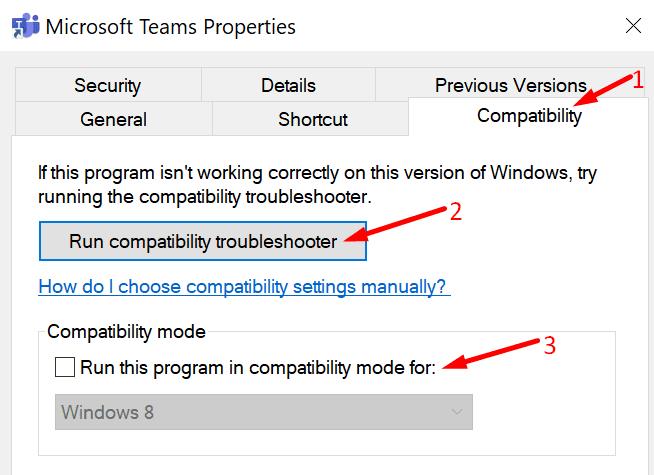
Start Teams på nytt og sjekk om initialiseringsproblemet vedvarer.
I tillegg kan du også starte Teams i kompatibilitetsmodus for Windows 8. Gå til kompatibilitetsfanen igjen og merk av for Kjør dette programmet i kompatibilitetsmodus for Windows 8 .
På den annen side, hvis Teams for the Web ble sittende fast ved initialisering, og du leter etter en rask løsning, bytt til en annen nettleser.
Hvis du vil holde deg til standardnettleseren din, tøm hurtigbufferen, deaktiver alle utvidelsene dine og se etter oppdateringer. Hvis du vil ha mer informasjon om hvordan du tømmer nettlesingsbufferen, kan du se Hvordan tømme bufferen i Google Chrome . Trinnene som skal følges er ganske like på alle Chromium-baserte nettlesere.
For å deaktivere utvidelsene, klikk på nettlesermenyen og velg Utvidelser eller Flere verktøy . Slå av utvidelsene manuelt. Start nettleseren på nytt og sjekk resultatene.
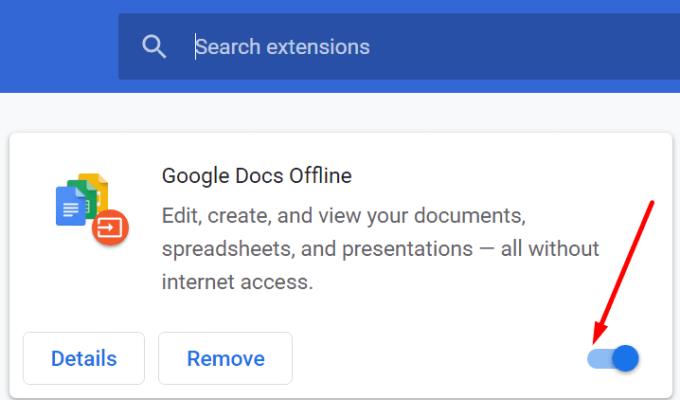
Avslutt Microsoft Teams helt. Sørg for at ingen Teams-prosesser kjører i bakgrunnen.
Dobbeltklikk deretter på Denne PC-en og naviger til C:\Users\Username\AppData\Roaming\Microsoft\Teams .
Slett alle filene som er lagret i følgende mapper: cache, blob_storage, databaser, GPUCache, IndexedDB, Local Storage og tmp.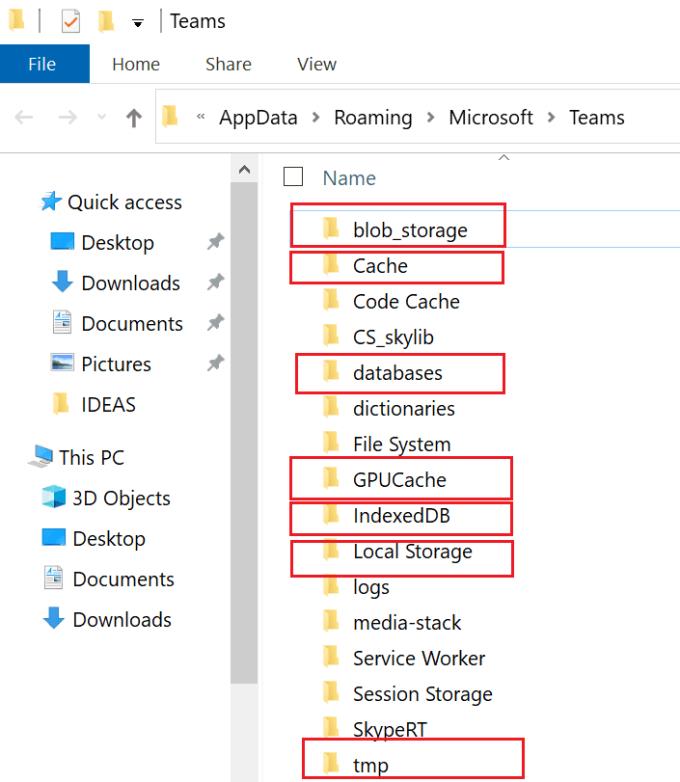
Start Teams på nytt og sjekk om du kan komme forbi initialiseringsskjermen nå.
For å oppsummere, hvis Microsoft Teams står fast på initialisering, kjør kompatibilitetsfeilsøkingen og tøm appbufferen. Sørg for at du ikke er logget på Teams-kontoen din på en annen enhet.
Gi oss beskjed hvis du klarte å løse dette problemet. Del tilbakemeldingen din i kommentarene nedenfor.
Microsoft Teams støtter for tiden ikke direkte casting av møter og samtaler til TV-en din. Men du kan bruke en skjermspeilingsapp.
Trenger du å planlegge gjentakende møter på MS Teams med de samme teammedlemmene? Lær hvordan du setter opp et gjentakende møte i Teams.
For øyeblikket er det ikke mulig å deaktivere anonyme spørsmål i Microsoft Teams Live Events. Selv registrerte brukere kan sende anonyme spørsmål.
Ser du ofte feilmeldingen Beklager, vi kunne ikke koble deg på MS Teams? Prøv disse feilsøkingstipsene for å bli kvitt dette problemet nå!
Lær hvordan du holder statusen din aktiv i Microsoft Teams. Følg våre trinn for å sikre at du alltid er tilgjengelig for kolleger og kunder.
Lær hvordan du enkelt holder Microsoft Teams-statusen din alltid tilgjengelig med flere metoder og tips.
For å fikse Microsoft Teams DND når presentasjonen ikke fungerer, sørg for at Teams-status er satt til Ikke forstyrr. Du kan også aktivere Focus Assist for det samme.
Hvis du eller medlemmer av kanalen din ikke kan se filer i Microsoft Teams, bør du vurdere å omorganisere mappene i SharePoint.
Hvis Microsoft Teams ikke vil slette filer, vent først litt lenger, tøm deretter bufferen og informasjonskapslene fra nettleseren, og gjenopprett en tidligere versjon.
Hvis du prøver å logge på Microsoft Teams og får en feilkode max_reload_exceeded, må du fikse AD FS URL-problemene dine, eller ganske enkelt bruke nettklienten.
For å fikse Microsoft Teams-krasj, sjekk først Teams-tjenestestatusen i Office 365-administrasjonspanelet, slett Microsoft Office-legitimasjonen eller slett Teams-bufferen.
Hvis du får Microsoft Teams-feilen, beklager vi – vi har fått et problem, oppdater appen og fortsett å lese for flere løsninger.
Microsoft Teams har nettopp fått noen nye funksjoner: Microsoft Whiteboard-integrasjon, tilpassede bakgrunner under videosamtaler og sikre private kanaler.
Løs problemet rundt Microsoft Teams nettleserversjoner som ikke støttes ved å holde programvare oppdatert, ved å bruke Incognito eller Android-appen.
Hvis du prøver å logge på Microsoft Teams, men får en feilkode caa7000a, bør du utføre en fullstendig avinstallering av programmet sammen med legitimasjon.
Får du Beklager, hadde problemer med å få feilmeldingen på den bærbare datamaskinen? Løs det ved å oppdatere brukerprofilen og bruke en annen app.
For å fikse Microsoft Teams feilkode 503, logg på via Microsoft Team Web Client , se etter serviceproblemer, fjern Credential Manager og kontakt support.
Hvis du ikke kan se bildefilene dine i Microsoft Teams, bør du vurdere å tømme nettleserens buffer eller endre nettleseren helt.
Når Microsoft Teams-status sitter fast på Ikke på kontoret, kan du fjerne Outlook-invitasjoner med Ikke på kontoret-status eller slette filen Settings.json.
For å fikse Microsoft Teams har det oppstått en feil i skriptet på denne siden, du må deaktivere tredjepartstjenester og slå av skriptfeilvarsler.
Hvis LastPass ikke klarer å koble til serverne, tøm den lokale bufferen, oppdater passordbehandleren og deaktiver nettleserutvidelsene dine.
Finn her detaljerte instruksjoner om hvordan du endrer brukeragentstrengen i Apple Safari-nettleseren for MacOS.
Lurer du på hvordan du integrerer ChatGPT i Microsoft Word? Denne guiden viser deg nøyaktig hvordan du gjør det med ChatGPT for Word-tillegget i 3 enkle trinn.
Microsoft Teams støtter for tiden ikke direkte casting av møter og samtaler til TV-en din. Men du kan bruke en skjermspeilingsapp.
Har du noen RAR-filer som du vil konvertere til ZIP-filer? Lær hvordan du konverterer RAR-filer til ZIP-format.
For mange brukere bryter 24H2-oppdateringen auto HDR. Denne guiden forklarer hvordan du kan fikse dette problemet.
Ønsker du å deaktivere Apple Software Update-skjermen og hindre den fra å vises på Windows 11-PC-en eller Mac-en din? Prøv disse metodene nå!
Lær hvordan du løser et vanlig problem der skjermen blinker i Google Chrome-nettleseren.
Hold hurtigminnet i Google Chrome-nettleseren ren med disse trinnene.
Spotify kan bli irriterende hvis det åpner seg automatisk hver gang du starter datamaskinen. Deaktiver automatisk oppstart ved å følge disse trinnene.










![Microsoft Teams: Beklager - vi har fått et problem [fikset] Microsoft Teams: Beklager - vi har fått et problem [fikset]](https://blog.webtech360.com/resources3/images10/image-424-1008181952263.jpg)




![Microsoft Teams feilkode 503 [LØST] Microsoft Teams feilkode 503 [LØST]](https://blog.webtech360.com/resources3/images10/image-182-1008231237201.png)











